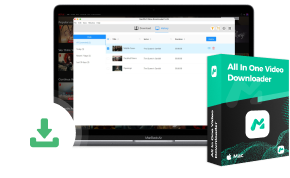Überblick:
Wenn Sie das Aufzeichnen als zeitaufwändig empfinden, verpassen Sie nicht MovPilot All-in-One Video Downloader! Mit MovPilot können Sie kostenlos Filme oder Fernsehsendungen von Netflix, Amazon Prime, Disney+, HBO Max und Hulu mit 1080P Original-Qualität als MP4- oder MKV-Format herunterladen. Sie können alle Ihre Videoinhalte mit einem Klick herunterladen, ohne lange warten zu müssen.
Haben Sie schon einmal versucht, Inhalte von Netflix, Amazon Prime usw. aufzunehmen, aber festgestellt, dass die Aufnahme einen schwarzen Bildschirm zeigt? Das liegt daran, dass die DRM-Schutztechnologie der Streaming-Plattformen heutzutage ihre Inhalte vor dem Kopieren schützt. Was können Sie also tun, um ein Streaming-Video aufzunehmen, um es mit Ihren guten Freunden zu teilen oder es offline anzusehen? Keine Sorge, wir haben 3 praktikable Möglichkeiten für Sie gefunden.
Nicht verpassen:
So einfach Filme downloaden mit 6 Methoden – Ein kompletter Guide
Kann ich Video Streaming direkt aufnehmen?
Mit den meisten Computern oder Handys können Sie keine Streaming Videos aufzeichnen, da die Streaming-Plattformen den Schutz des Urheberrechts sehr ernst nehmen. Wenn Sie ein Stream-Video in einem Browser oder einer App aufnehmen, werden Sie einen schwarzen Bildschirm und keinen Ton in Ihrer Aufnahme. Die Lösung für dieses Problem ist ebenfalls sehr einfach: Sie können die Grafikbeschleunigungsfunktion in Ihrem Chrome, Safari und anderen Browser deaktivieren, so dass Sie normal aufnehmen können.
Wenn Ihr Computer alt ist oder Ihr Browser nicht rechtzeitig aktualisiert wurde, funktioniert vielleicht die Bildschirmaufnahme problemlos und Sie können es testen. Damit Ihre Aufnahme reibungslos läuft, zeigen wir Ihnen, wie Sie Streaming-Inhalte auf Ihrem Computer oder Smartphone aufnehmen können. Fangen wir jetzt an!
Methode 1. Video Stream aufnehmen auf Windows 10 mit FonePaw
FonePaw ist eine Software, die sich auf Bildschirmaufnahmen konzentriert und damit können Sie Videoinhalte wie YouTube, Netflix, Amazon Prime und Disney Plus aufnehmen. FonePaw unterstützt die Aufnahme in einer Qualität von bis zu 1080p und hilft Ihnen auch, den DRM von Filme zu entfernen. Während des Aufnahmeprozesses bewahrt FonePaw das Video in seiner besten Qualität. Jetzt zeigen wir Ihnen, wie Sie Streaming-Videos mit FonePaw aufnehmen können.
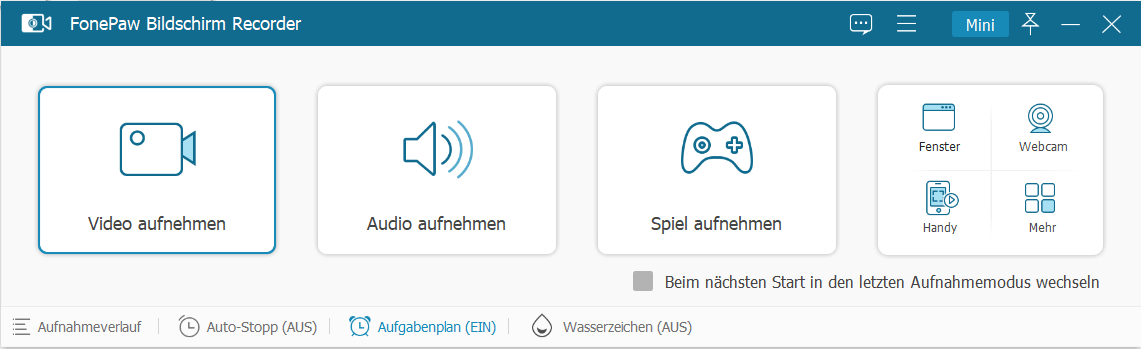
Schritt 1. Starten Sie das Programm FonePaw Bildschirm Recorder. Auf dem Hauptinterface wählen das Feature „Video aufnehmen“ aus.
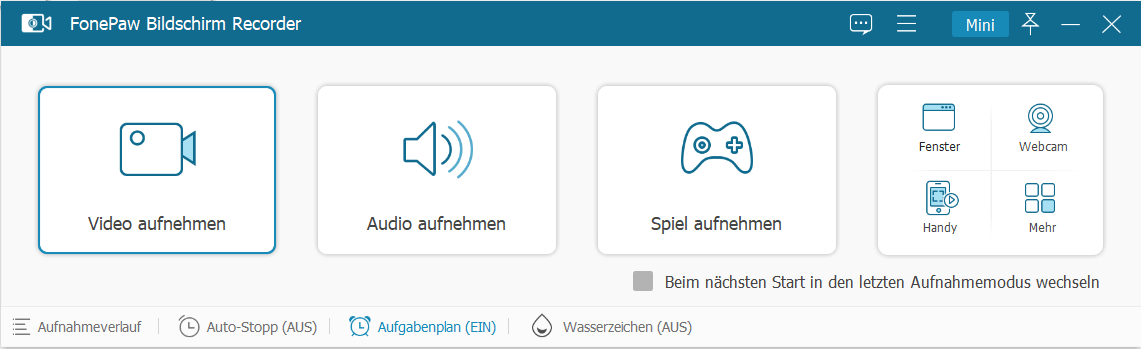
Schritt 2. Aktivieren Sie „Systemsound“ für die Tonaufnahme. Passen Sie den Aufnahmebereich für das Video-Fenster an.
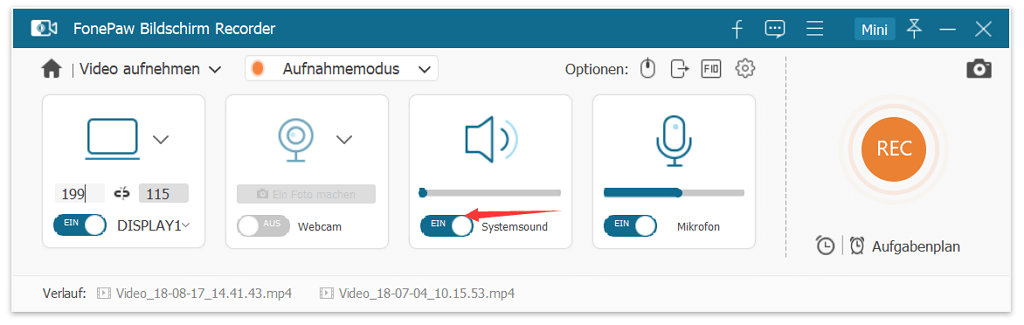
Schritt 3. Suchen Sie nach dem Inhalt, den Sie aufnehmen möchten. Kehren Sie zu FonePaw Bildschirm Recorder zurück und klicken Sie auf den „REC“-Button. Nach einem kurzen Countdown beginnt die Aufnahme.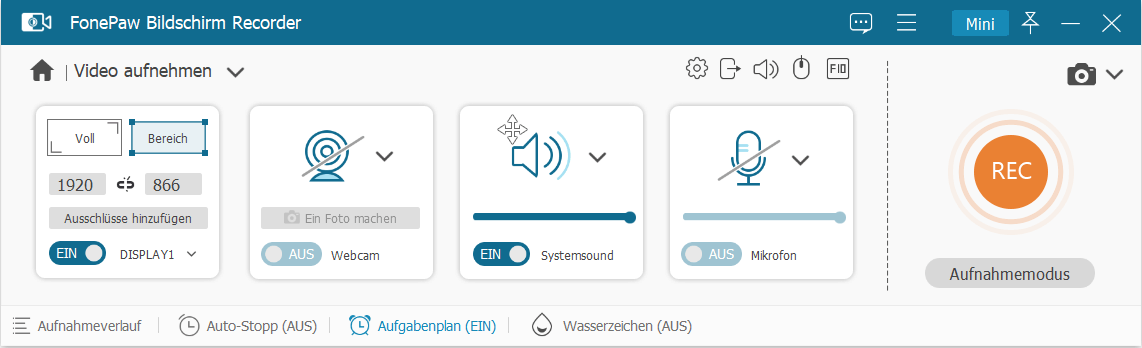
Schritt 4. Klicken Sie auf die Stopptaste im Aufnahmefenster, um die Aufnahme zu beenden. Nach Beendigung der Aufnahme können Sie das aufgezeichnete Video in einer Vorschau begutachten.
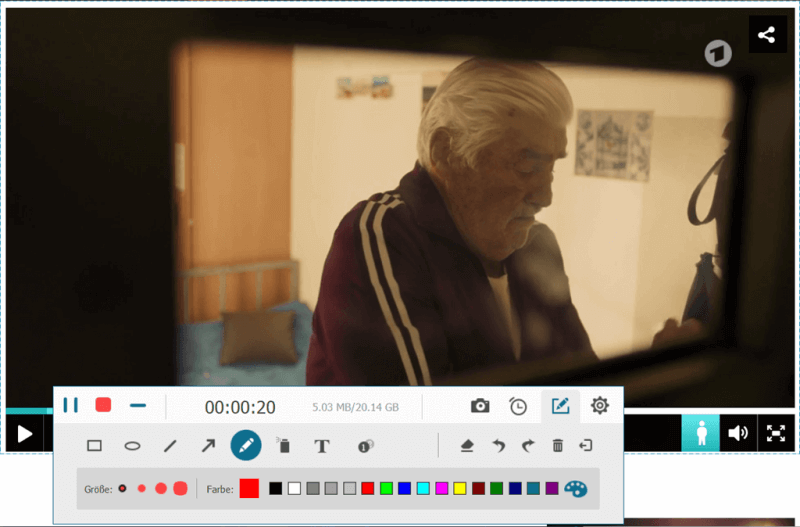
Obwohl FonePaw sehr leistungsfähig ist, haben einige Nutzer berichtet, dass Audials Movie während der Aufnahme ständig im Hintergrund laufen muss, was gelegentlich zu Aufnahmefehlern führt. In diesem Fall können Sie überprüfen, ob Ihre Internetverbindung stabil ist, den Cache löschen und den VPN deaktivieren. Wenn Sie immer noch Probleme haben, können Sie den Kundensupport um Hilfe bitten.
Methode 2. Video Stream aufnehmen auf Mac mit Quick Time Player
Qucik Time Player ist ein von Apple entwickelter Videoplayer für MacBook mit integrierter Bildschirmaufnahme. Sie können die „Hardwarebeschleunigung“ (auch „Grafikbeschleunigung“ genannt) in Ihrem Browser ausschalten, und nach der Anmeldung bei Ihrem Konto können Sie mit der Aufnahme Ihrer Videoinhalte beginnen. Quick Time Player garantiert eine Qualität von bis zu 1080p, hat aber leider nicht die Möglichkeit, in einem Fenster aufzunehmen, so dass Sie den Videoinhalt die ganze Zeit geöffnet halten müssen.
Schritt 1. Öffnen Sie Firefox auf Ihrem Mac und gehen Sie zu Allgemein > Leistung. Deaktivieren Sie hier die Option „Hardwarebeschleunigung verwenden, wenn verfügbar“.
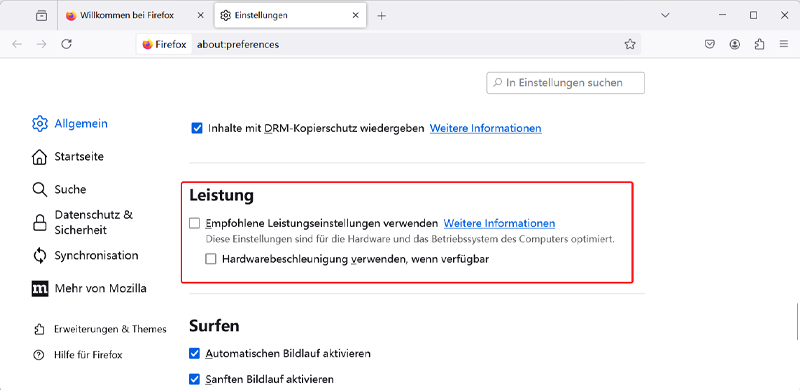
Schritt 2. Öffnen Sie QuickTime Player und klicken Sie in der Menüleiste anschließend „Ablage“ > „Neue Bildschirmaufnahme“.

Schritt 3. Bevor die Aufnahme beginnt, können Sie auf den Pfeil neben der Aufnahmetaste klicken, um die Aufnahmeeinstellungen zu ändern. Sie müssen das Mikrofon ausschalten und Mausklicks in der Aufnahme deaktivieren.
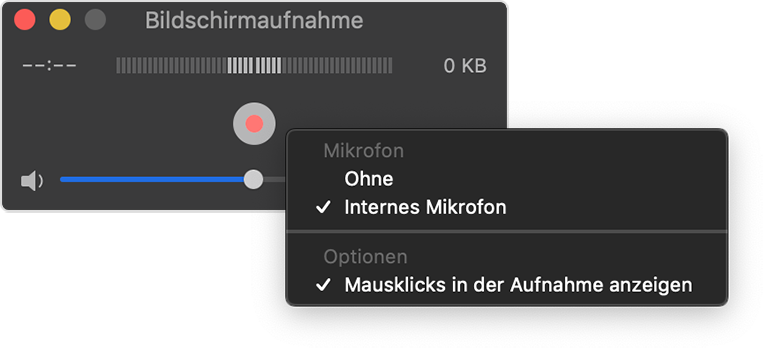
Schritt 4. Öffnen Sie den Videoinhalt, den Sie aufnehmen möchten, z. B. Netflix, Amazon Prime. Klicken Sie auf eine beliebige Stelle, um die Aufnahme zu starten. Sie können auch die Maus ziehen, um den Bereich auszuwählen, der aufgenommen werden soll.
Schritt 5. Klicken Sie auf die Stopptaste in der Menüleiste, um die Aufnahme zu beenden, oder drücken Sie Befehlstaste „Ctrl+Esc (Escape)“.
Methode 3. Video Stream aufnehmen mit iOS & Android App
Wenn Sie Netflix, HBO, Hulu und andere Inhalte direkt auf Ihrem Smartphone aufnehmen und ansehen möchten, können Sie PlayOn Cloud installieren, das sowohl für Android als auch für iOS verfügbar ist. PlayOn Cloud bietet integrierte Unterstützung für Videoplattformen, sodass Sie nach Titeln suchen und die Aufnahme direkt in der App starten können. PlayOn Cloud unterstützt eine Videoqualität von bis zu 1080p und das Speichern von Videountertiteln, aber es ist wichtig zu beachten, dass diese Funktionen kostenpflichtig sind und Sie dafür $4,90-$49,90 pro Monat bezahlen müssen.
Schritt 1. Laden Sie PlayOn Cloud aus dem Google Play Store oder App Store herunter und installieren Sie es.
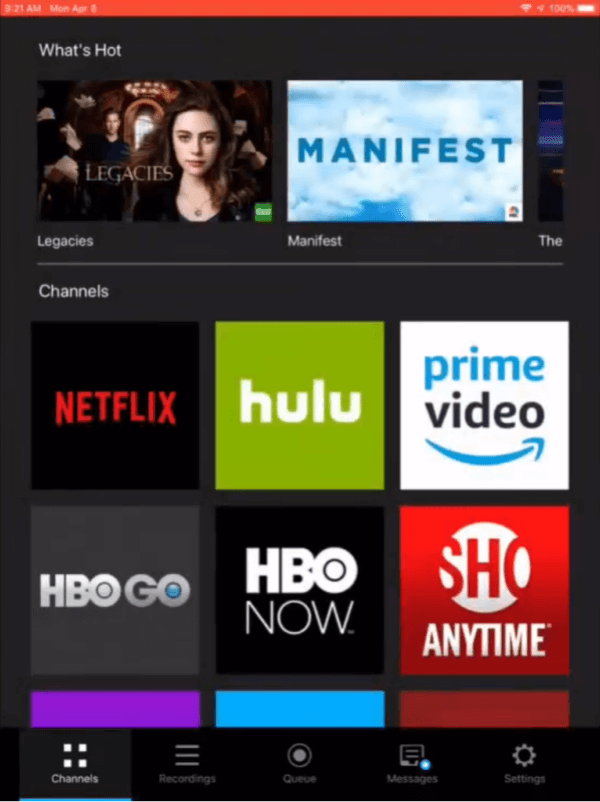
Schritt 2. Wählen Sie eine Streaming-Plattform auf „Channels“ aus und suchen Sie nach dem herunterzuladenen Titel.
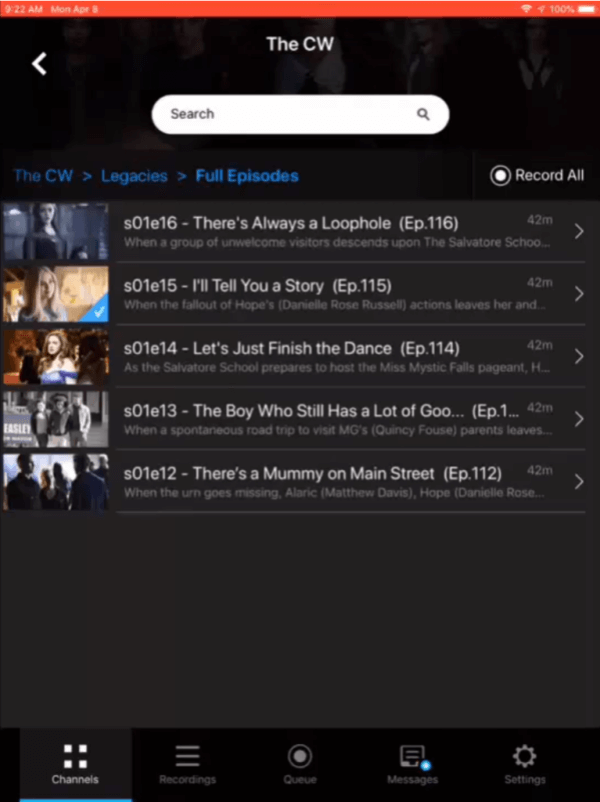
Schritt 3. Klicken Sie auf „Add to Queue“, um einen Film oder eine Fernsehserie zur Warteliste hinzuzufügen.
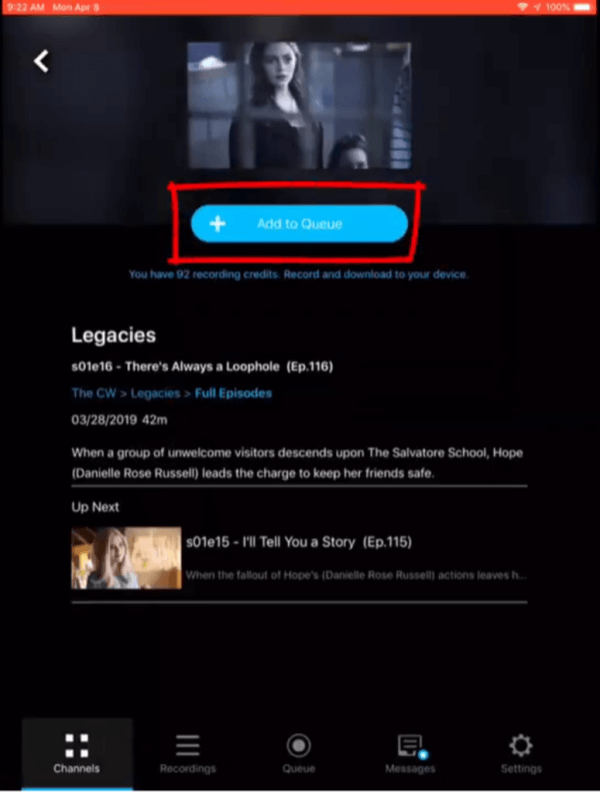
Schritt 4. Finden Sie das Video in „Queue“ und warten Sie, bis die Aufnahme beendet ist.
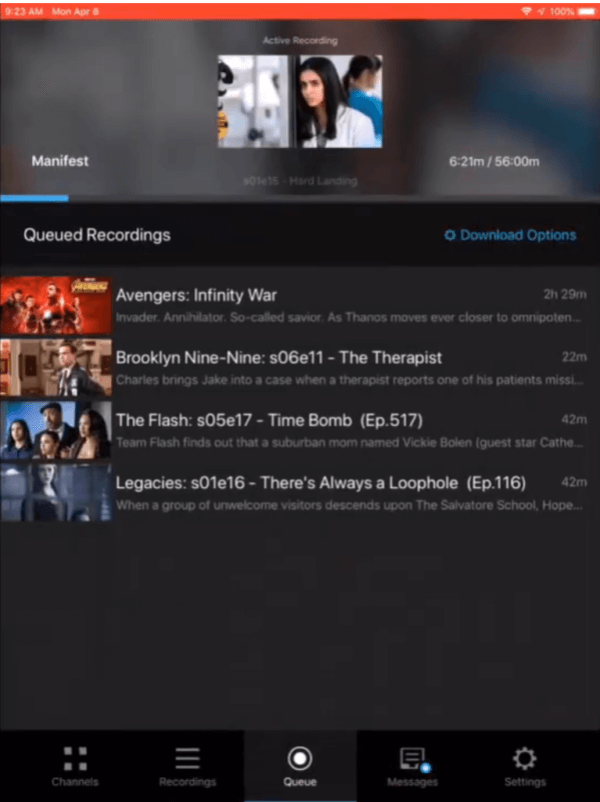
PlayOn Cloud bietet zwar eine Möglichkeit, Streaming Videos auf Handys aufzunehmen, aber viele Nutzer haben sich über die langsame Aufnahmegeschwindigkeit beschwert. Außerdem muss man für die Aufnahme von 1080p-Videos bezahlen. Auch die manchmal auftretenden Aufzeichnungsfehler oder schwarzen Bildschirme verhindern einen stabilen Betrieb der Software.
Bessere Alternative: Streaming Video aufnehmen mit MovPilot
Obwohl Bildschirmaufnahmen eine bequeme Möglichkeit sind, Ihre Lieblingsfilme mit Ihren Freunden zu teilen, ist es nicht empfehlenswert, Videos lange Zeit aufzuzeichnen und sie dann anzusehen. Dies liegt daran, dass eine lange Aufzeichnungsdauer eine Belastung für das Gerät darstellt, was zu einer Komprimierung der Videoqualität führt. Außerdem kann es zu unsynchronisiertem Audio und Video, schwarzem Bildschirm usw. kommen.
Wenn Sie Videos von beliebten Streaming-Plattformen wie Netflix, Amazon Prime, etc. dauerhaft speichern und offline ansehen möchten, dann können Sie MovPilot All-in-One Video Downloader verwenden. Mit MovPilot können Sie Flime und Fernsehsendungen von Netflix, Amazon Prime, Disney+, HBO Max und Hulu als HD-MP4/MKV-Dateien herunter. Die Bildqualität von 1080p und der 5.1 Dolby Surround Sound ermöglichen ein kinoähnliches Erlebnis. Im Vergleich zu anderen Programmen zur Bildschirmaufzeichnung hat MovPilot eine schnellere Download-Geschwindigkeit und ein besseres Erlebnis.
Hauptfunktionen von MovPilot All-in-One Video Downloader
- 5 Streaming Plattformen: Netflix, Disney+, Hulu, Amazon Prime und HBO Max sind verfügbar.
- Videos per Schlüsselwort oder URL einfach finden.
- Einzigartige Hardwarebeschleunigung für über 5X schnellere Downloads.
- Unterstützt das Fortsetzen unterbrochener Downloads.
- Bewahrt HD-Qualität in MP4 oder MKV mit bis zu 1080P.
- Bietet Auswahl aus verschiedenen Sprachspuren und Untertiteln.
So kann man Streaming Videos duruch MovPilot mit einem Klick downloaden:
Schritt 1. Laden Sie den MovPilot All-in-One Video Downloader herunter und installieren Sie ihn auf Ihrem Computer.
Schritt 2. Suchen Sie nach Video zum Herunterladen, indem Sie den Titel eines Films oder eine URL in die Suchleiste einfügen.
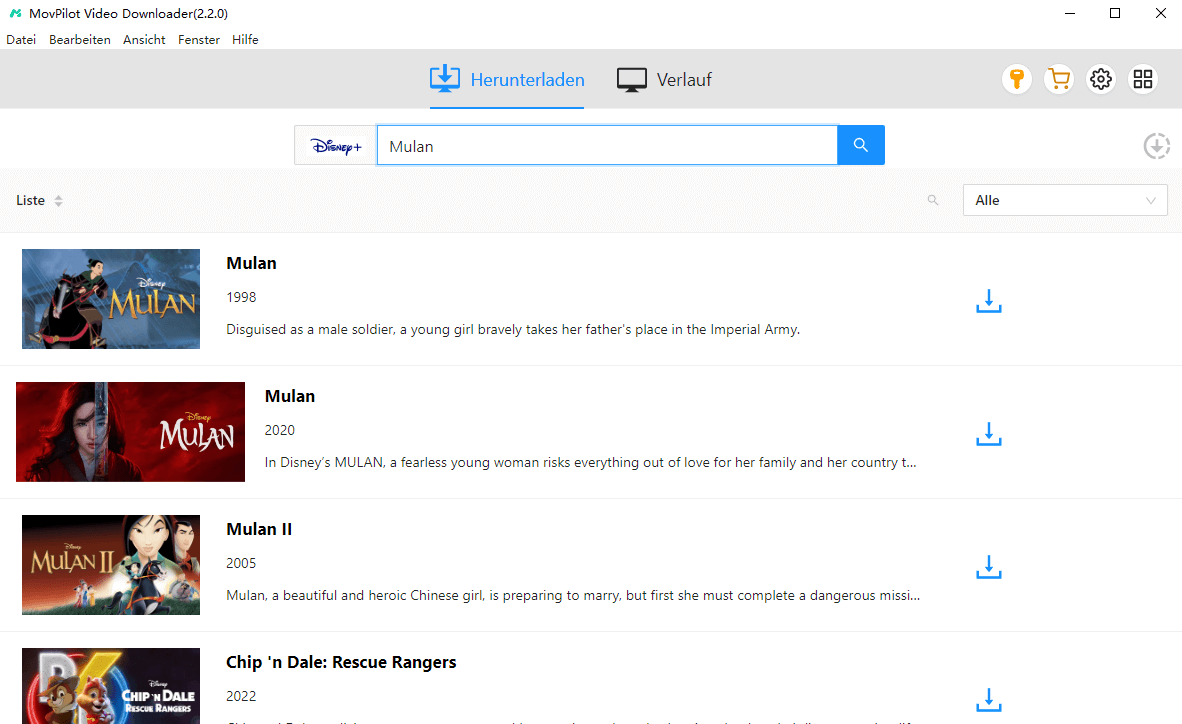
Schritt 3. Wählen Sie die Videos oder Episoden, die Sie herunterladen möchten, und klicken Sie auf die Schaltfläche „Herunterladen“.
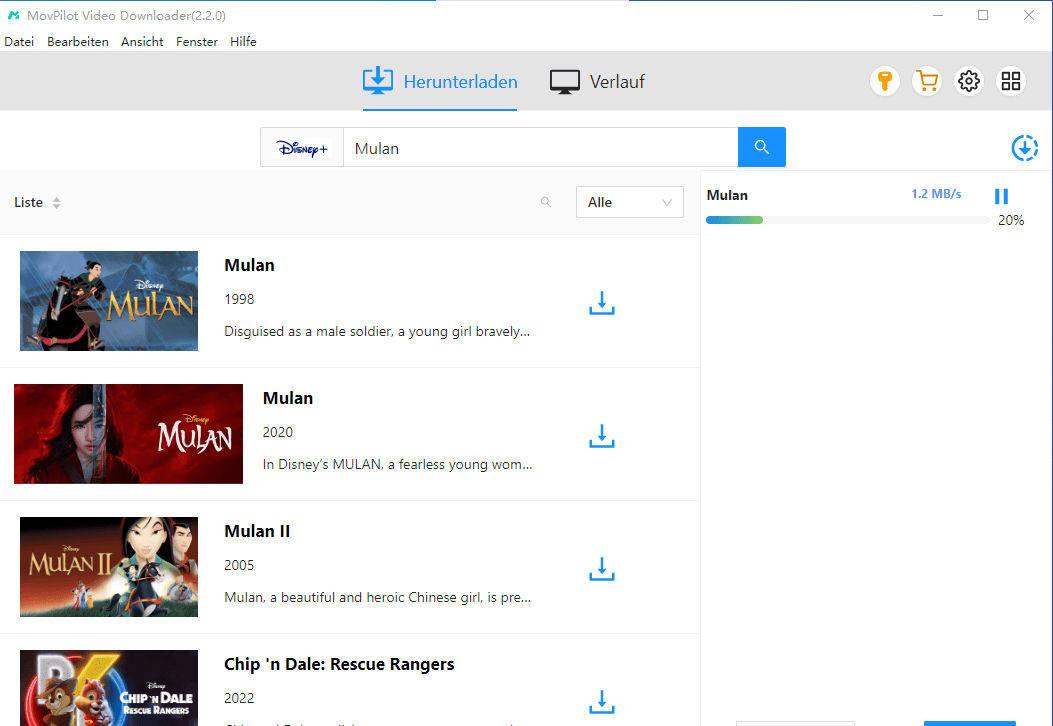
Schritt 4. Nach dem Download können Sie das Video unter „Verlauf“ finden. Jetzt können Sie Videos mit Original-Qualität genießen!
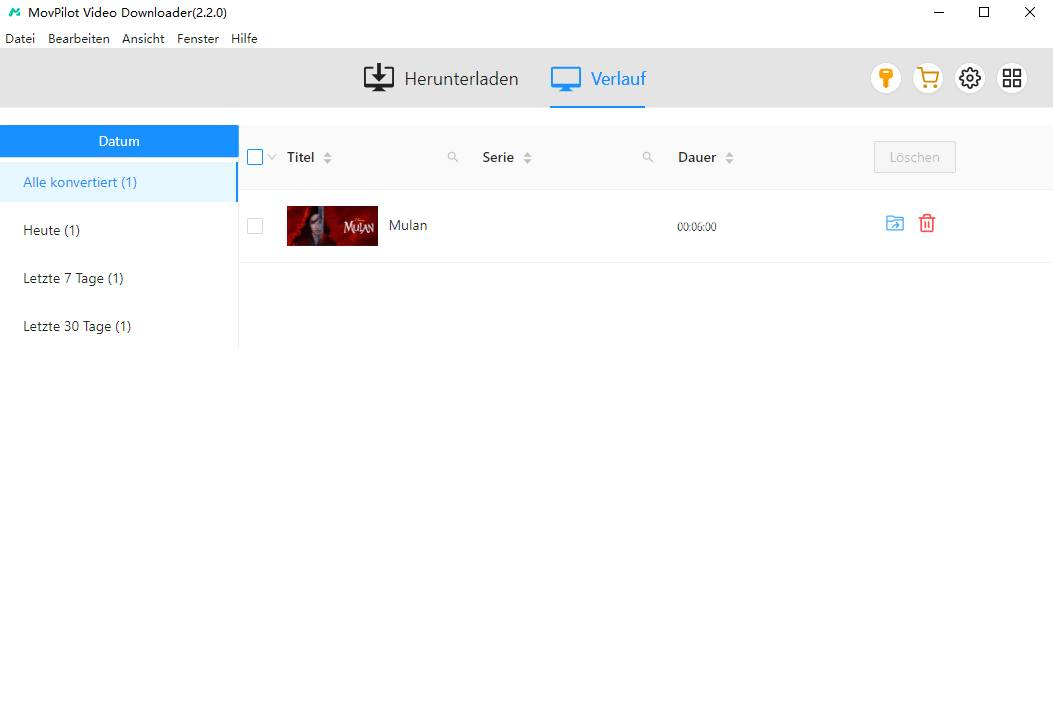
Fazit
Wenn Sie Streaming Videos auf Ihrem Computer aufnehmen möchten, schalten Sie zunächst die Grafikbeschleunigung in Ihrem Browser aus, um den DRM-Schutz von Streaming Plattformen zu entfernen. Unter Windows können Sie mit FonePaw die Aufnahme starten. 1080p Qualität, das Entfernen von DRM und das Speichern von Untertiteln zeichnen ihn aus. Wenn Sie ein MacBook verwenden, können Sie auch mit dem integrierten Quick Time Player schnell mit der Aufnahme beginnen. Egal, ob Sie Android- oder iOS-Nutzer sind, Sie können PlayOn Cloud installieren, um Filme und Fernsehsendungen von Netflix, HBO, Disney Plus und mehr auf Smartphone aufzunehmen.
Allerdings kann es bei der Aufnahme zu Problemen kommen, da die Videoaufzeichnung eine große Belastung für das Gerät darstellt. Wenn Sie Streaming-Videos ansehen, können Sie MovPilot All-in-One Video Downloader herunterladen. Damit können Sie Inhalte von fünf Plattformen, darunter Netflix und Amazon Prime, kostenlos in MP4 und MKV herunterladen. Die einzigartige Technologie stellt nicht nur die Erfolgsrate sicher, sondern bietet auch eine 5X Beschleunigung. Die 1080p-Qualität und der Dolby Sound unterscheiden sich nicht vom Original. Sie können die von uns vorgestellten Methoden ausprobieren und Ihre Erfahrungen mit uns teilen!
FAQs zur Streaming Video Aufnahme
Wie kann man Video-Stream mit Firefox aufnehmen?
Um Streaming-Inhalte im Firefox-Browser aufzuzeichnen, müssen Sie die Hardwarebeschleunigung in den Einstellungen deaktivieren. Installieren Sie dann Add-On für die Bildschirmaufzeichnung wie Live Recorder und Nimbus Screen Capture in Ihrem Browser und schon können Sie mit der Aufnahme beginnen.
Kann man gestreamte Sendungen aufnehmen?
Ja, natürlich. Computer, wie Windows und MacBooks haben ihre eigene Aufnahmesoftware, z.B. Xbox Game Bar und Quick Time Player, und für stabilere Aufnahmen kann professionelle Software, z.B. FonePaw Bildschirm Recorder, kostenlos installiert werden. Außerdem verfügen Chrome, Firefox und andere Browser über Add-Ons für die Bildschirmaufzeichnung, wie z. B. Screen Recorder – Bildschirm Recorder.
Tipps:
Wenn Sie noch auf der Suche nach einem guten Firefox-Video-Downloader sind, enthält dieser Artikel wichtige Informationen: Top 5 Video Downloader auf Firefox: Online Video kostenlos speichern
Wie kann ich Videos auf einem Fernseher streamen?
Sie können Videos von Ihrem Computer über Chromecast, AirPlay und andere Casting-Methoden auf Ihr Fernsehgerät übertragen. Für ein stabileres Seherlebnis können Sie Ihren Computer mit einem HDMI-Kabel an Ihren Fernseher anschließen oder das Video auf einem USB-Stick oder einer CD speichern und auf Ihrem Fernseher abspielen. Heutzutage gibt es auch viele Apps, wie Netflix und Disney +, die die Installation auf dem Fernseher unterstützen, Sie können die Premium bezahlen und die Videos ansehen.
MovPilot All-in-One Video Downloader
Laden Sie Videos von Streaming-Diensten herunter, die Sie auf jedem Gerät ohne Einschränkungen abspielen können.